本記事ではFUSION360という三次元CADを使って3Dモデルを作成する方法を紹介します。
AUTODESK FUSION360 コンポーネント機能について
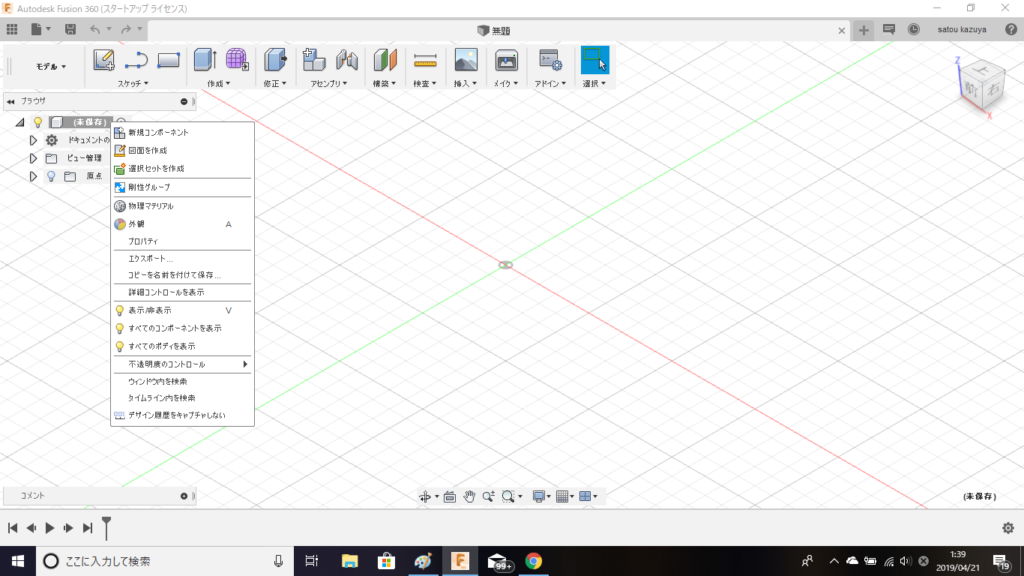
画面左側のブラウザで右クリックし、メニューの中のΓ新規コンポーネント」を選択します。
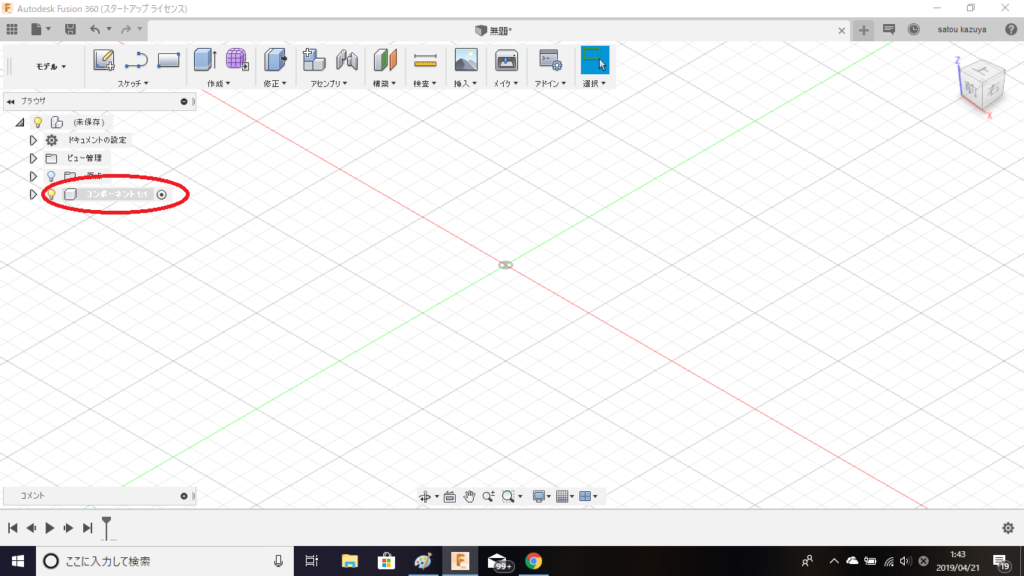
新規コンポーネントが作成出来ました。
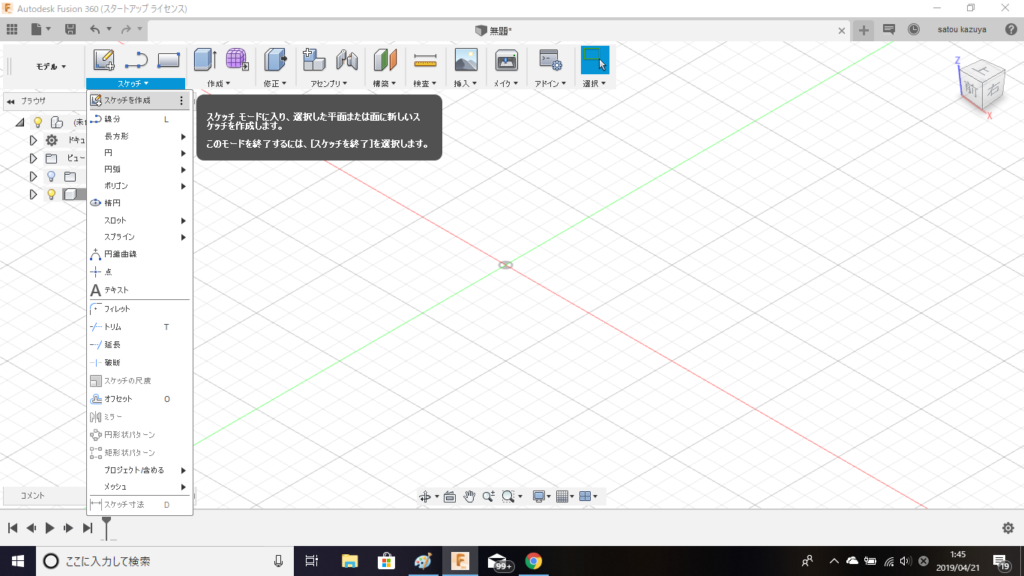
スケッチツールの「スケッチを作成」を選択しXY平面を選択します。
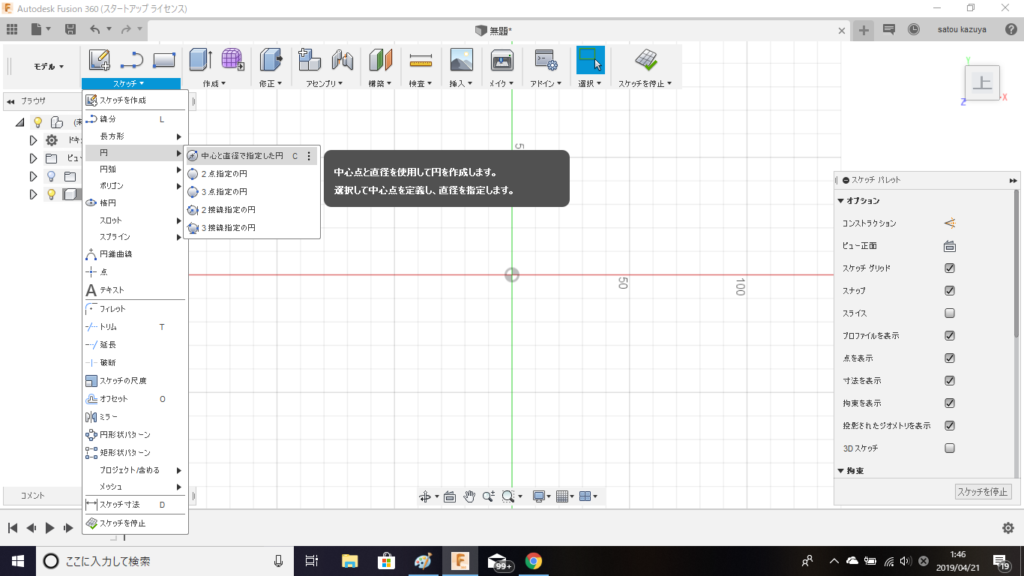
スケッチツールの「円」→「中心と直径で指定した円」を選択します。
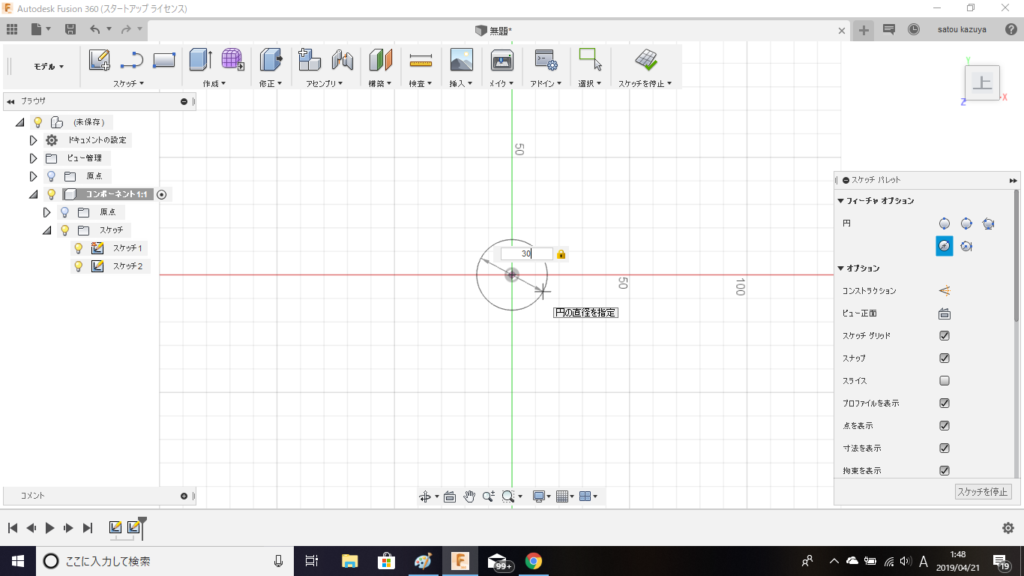
中心点を原点に設定して、直径30ミリの円をスケッチします。(円1)
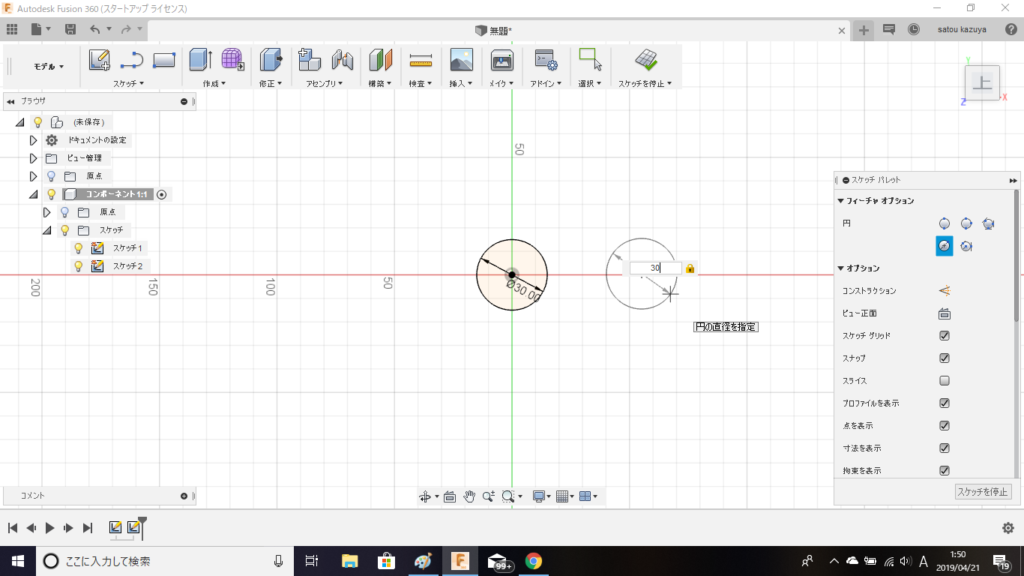
中心点を任意の位置に指定して、直径30ミリの円をスケッチします。(円2)
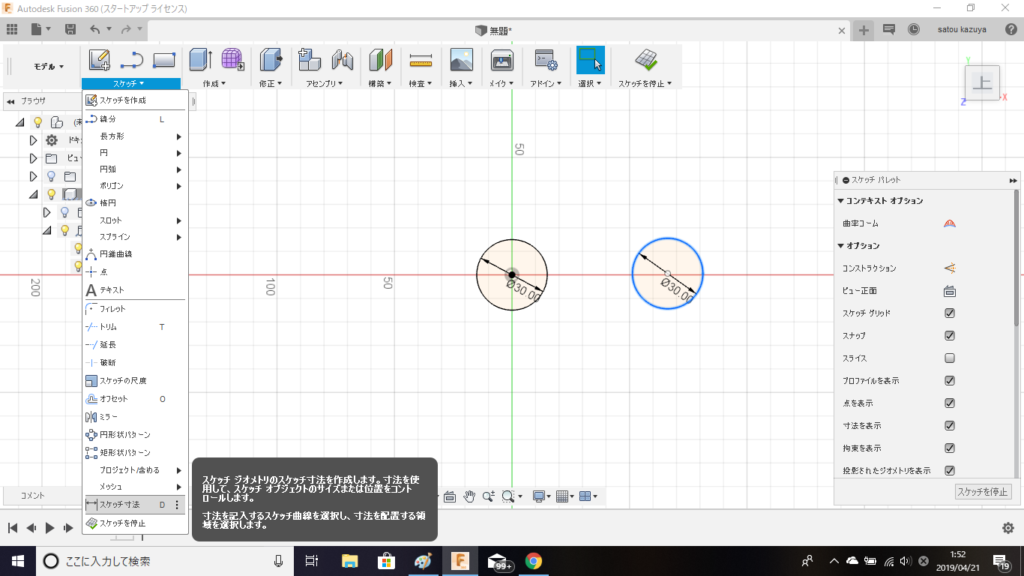
スケッチツールの「スケッチ寸法」を選択します。
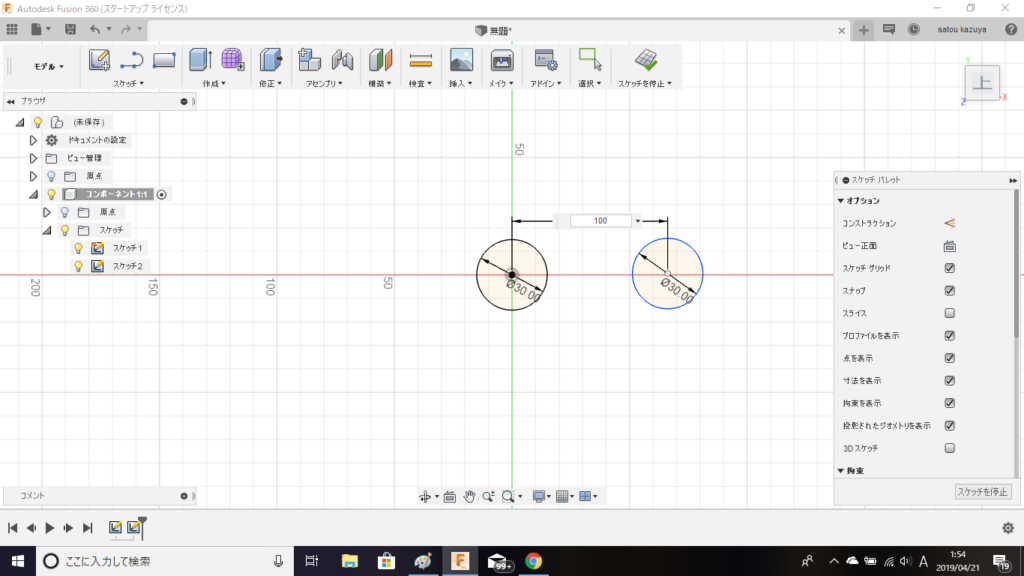
円と円の中心点を選択して、寸法を100mmに設定します。
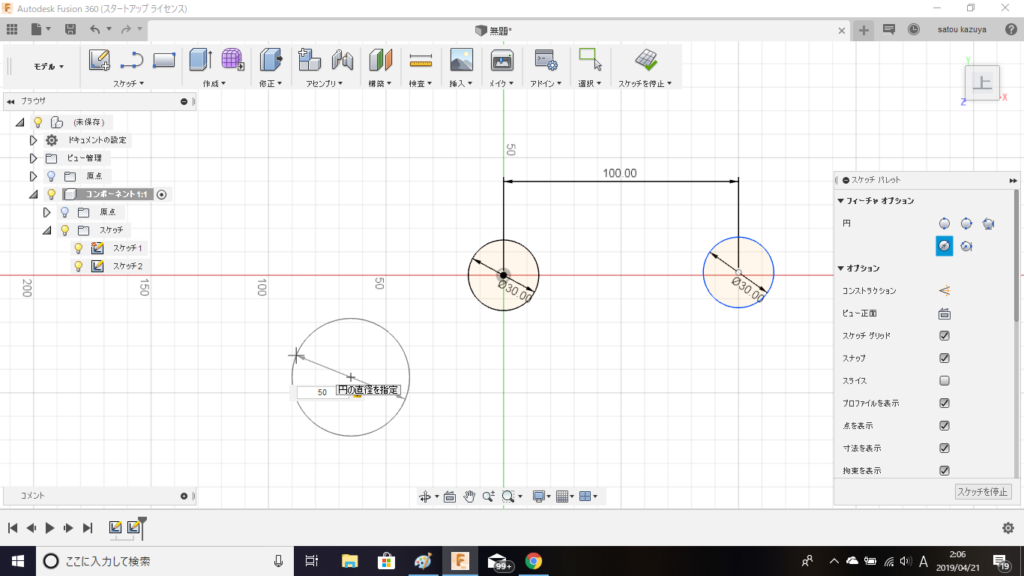
中心点を任意の位置に指定して、直径50ミリの円をスケッチします。(円3)
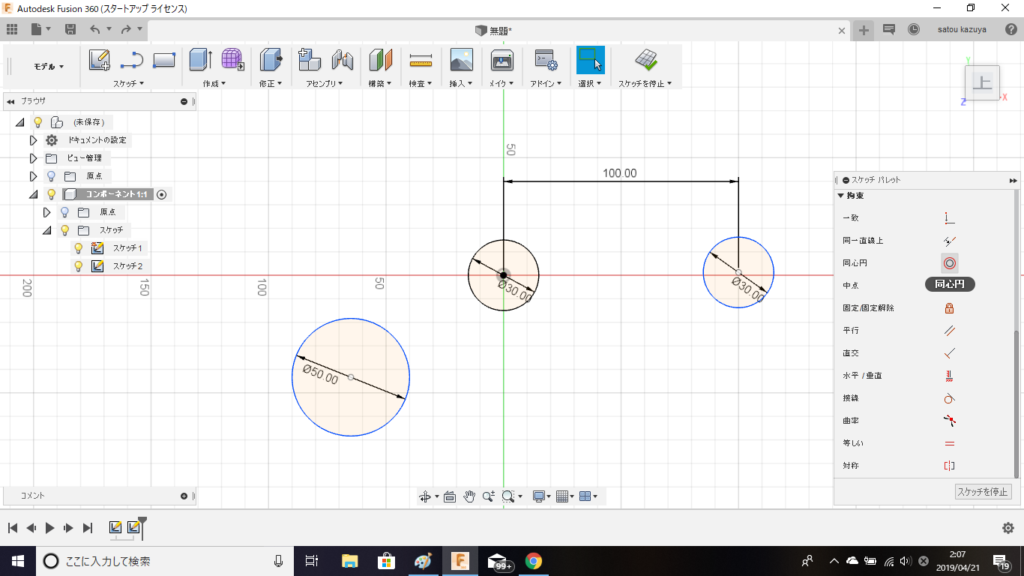
拘束の「同心円」を選択して、「円1」と「円3」を拘束します。
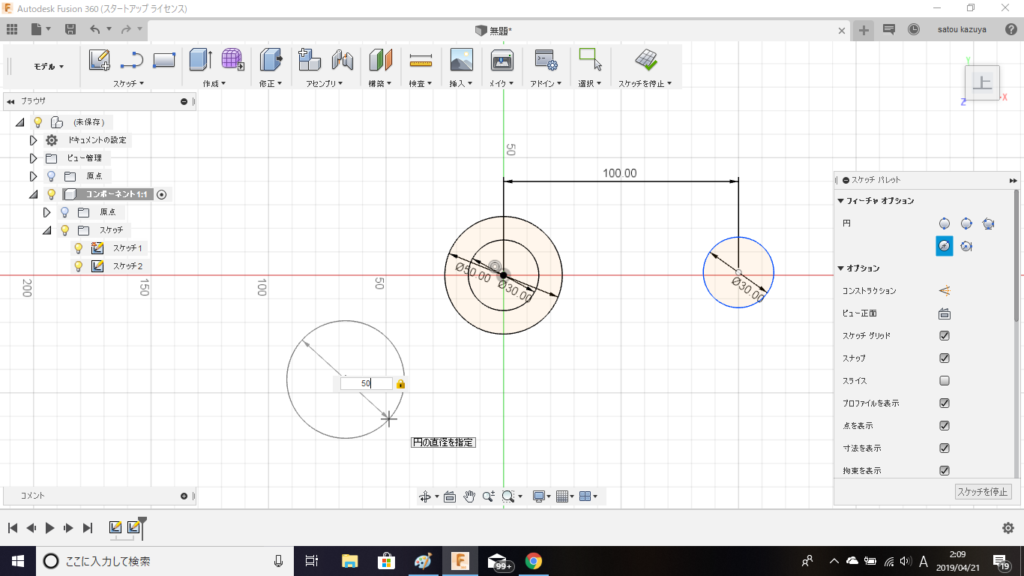
中心点を任意の位置に指定して、直径50ミリの円をスケッチします。(円4)
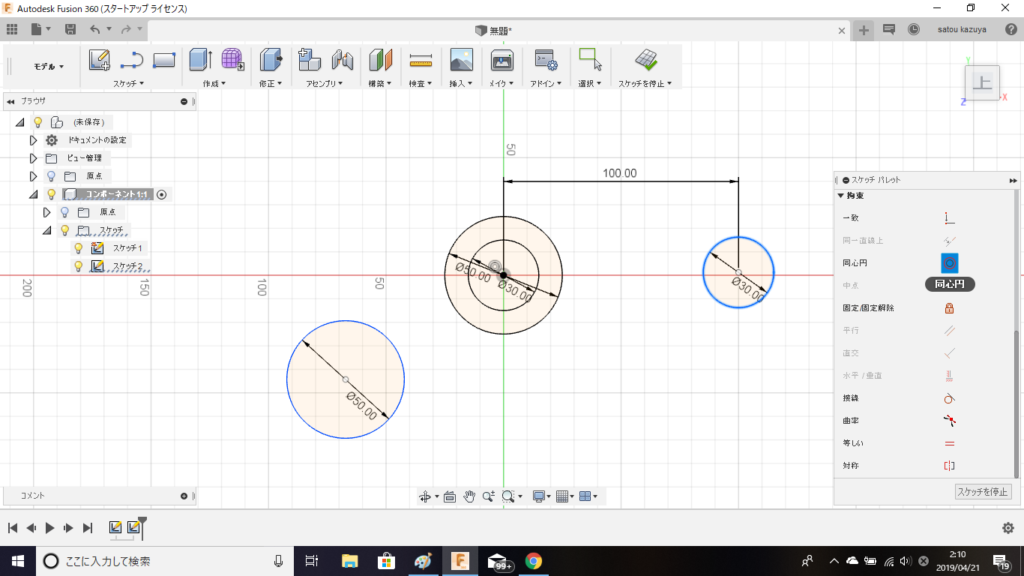
拘束の「同心円」を選択して、「円2」と「円4」を拘束します。
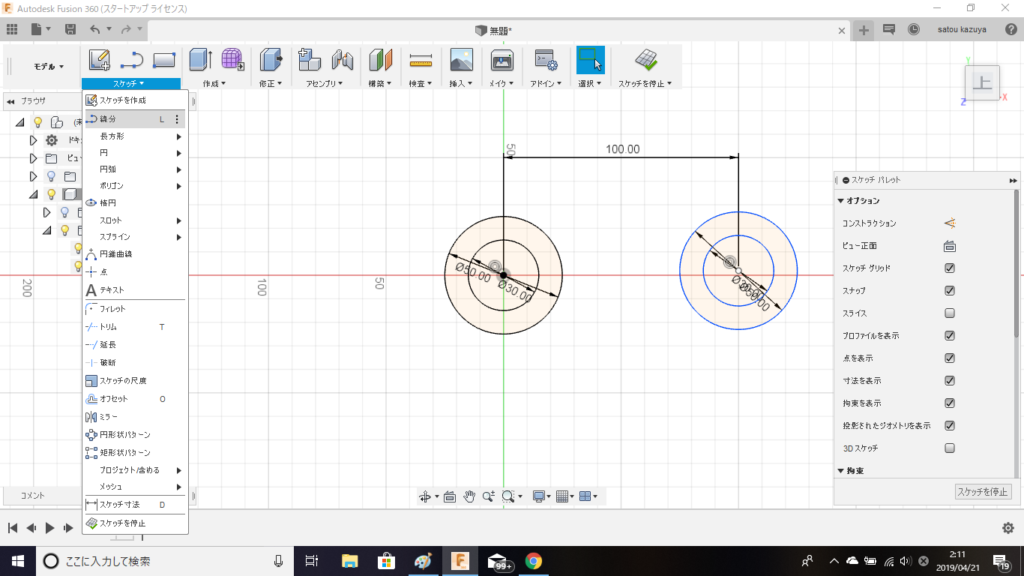
スケッチツールの「線分」を選択します。
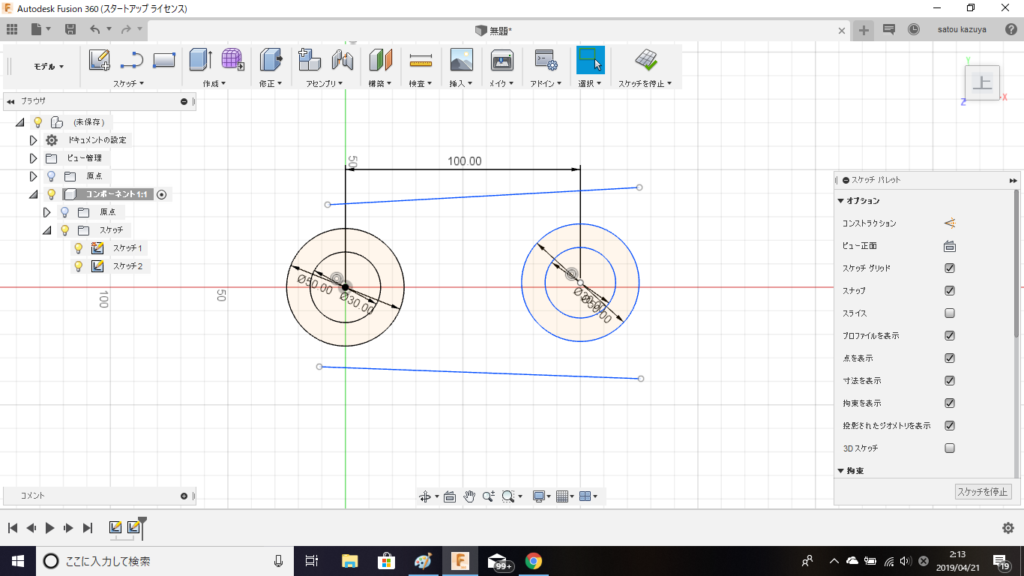
任意の位置に線分2本をスケッチします。
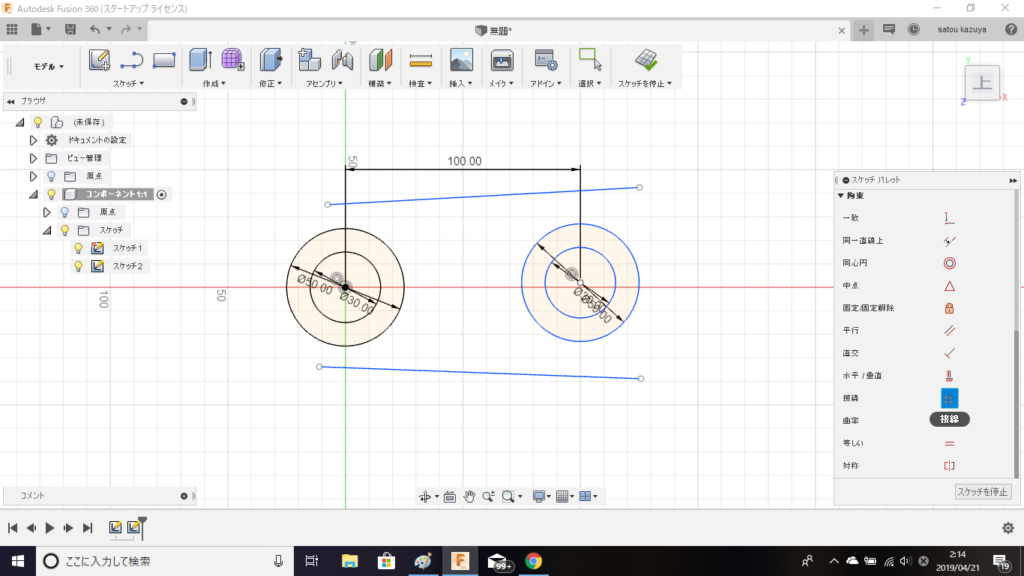
拘束の「接線」を選択し、「線分」と「円3」、「円4」を拘束します。
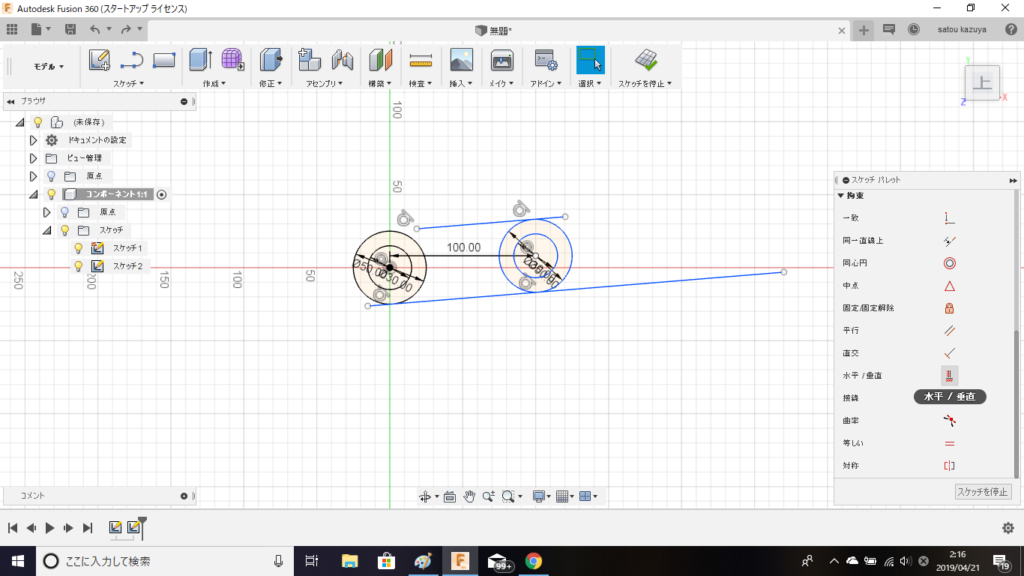
拘束の「水平/垂直」を選択し、線分を拘束します。
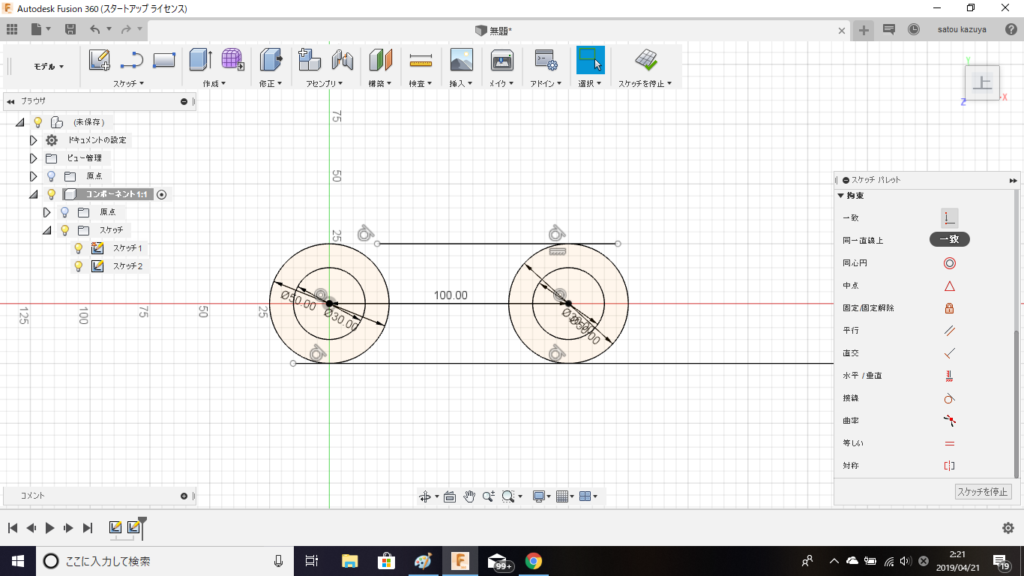
拘束の「一致」を選択し、「線分」と「円3」、「円4」を拘束します。
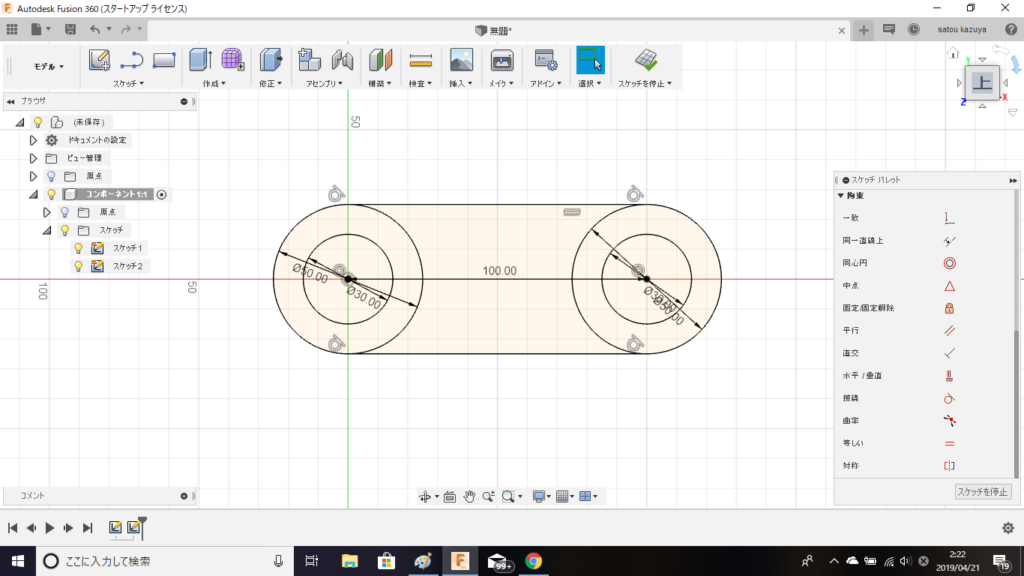
ここまで作成したスケッチになります。
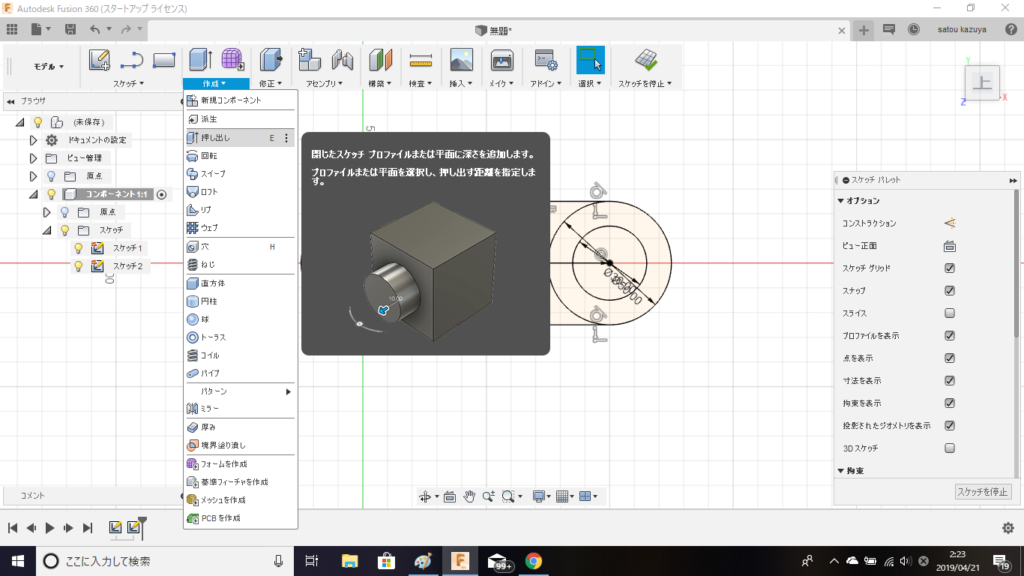
作成ツールの「押し出し」を選択します。
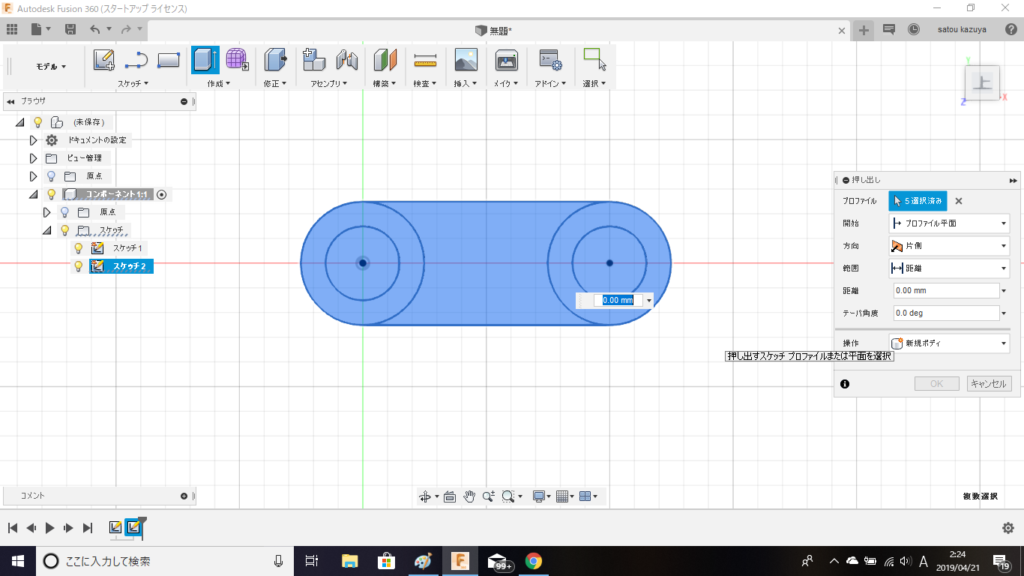
最初に「スケッチ全体」を選択し
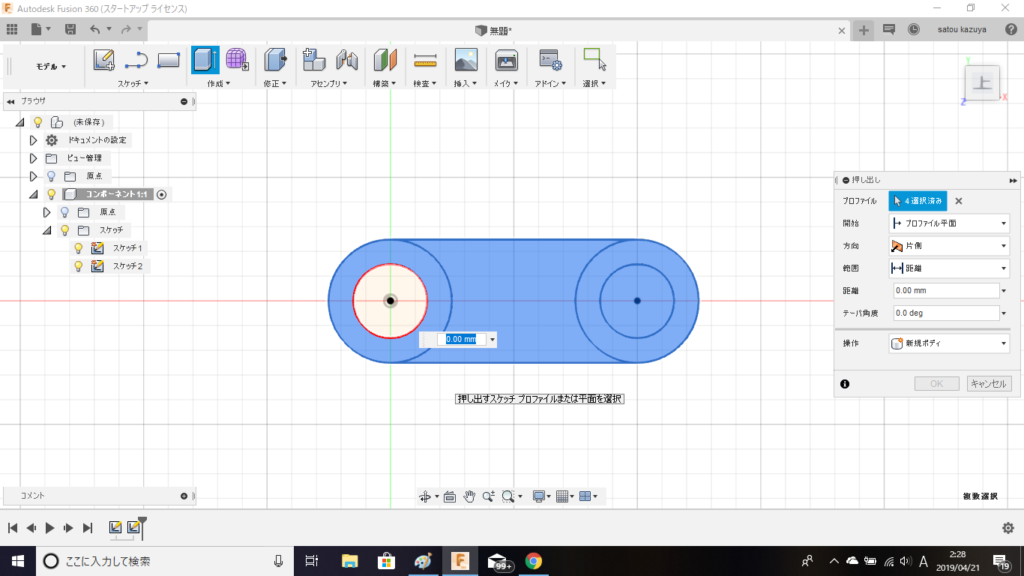
次に、「円1」を選択して、プロファイルの選択数が「4」になります。
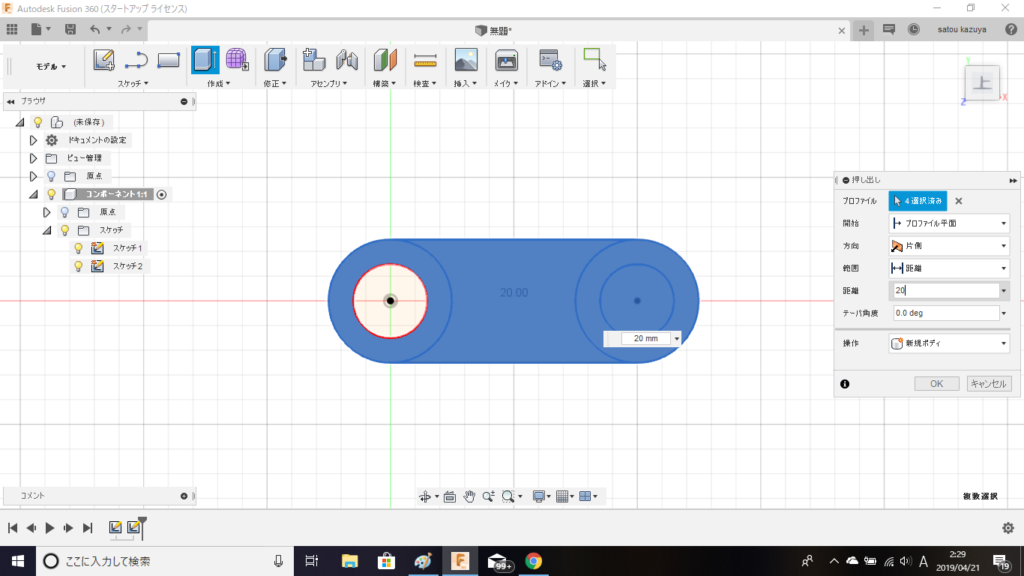
押し出し距離は20ミリに設置してOKをクリックします。
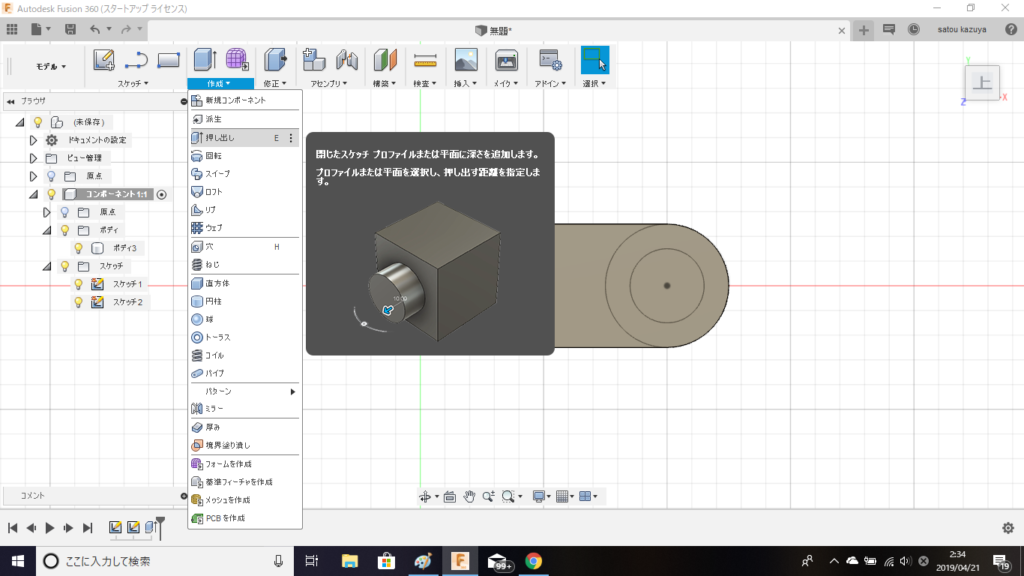
作成ツールの「押し出し」を選択します。
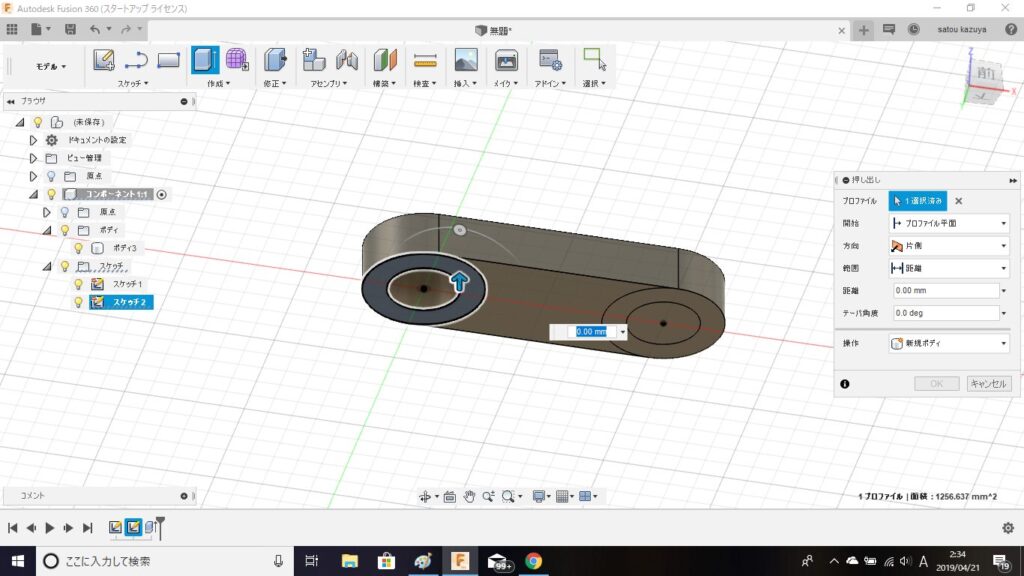
プロファイルは「円3」を選択します。
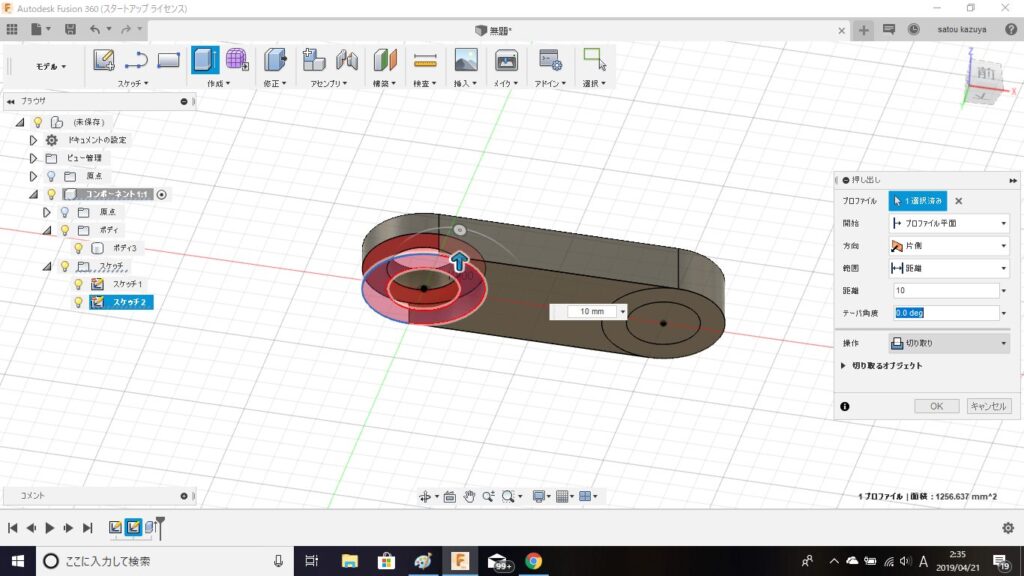
距離は10mmに設定し、操作は「切り取り」を選択してOKをクリックします。
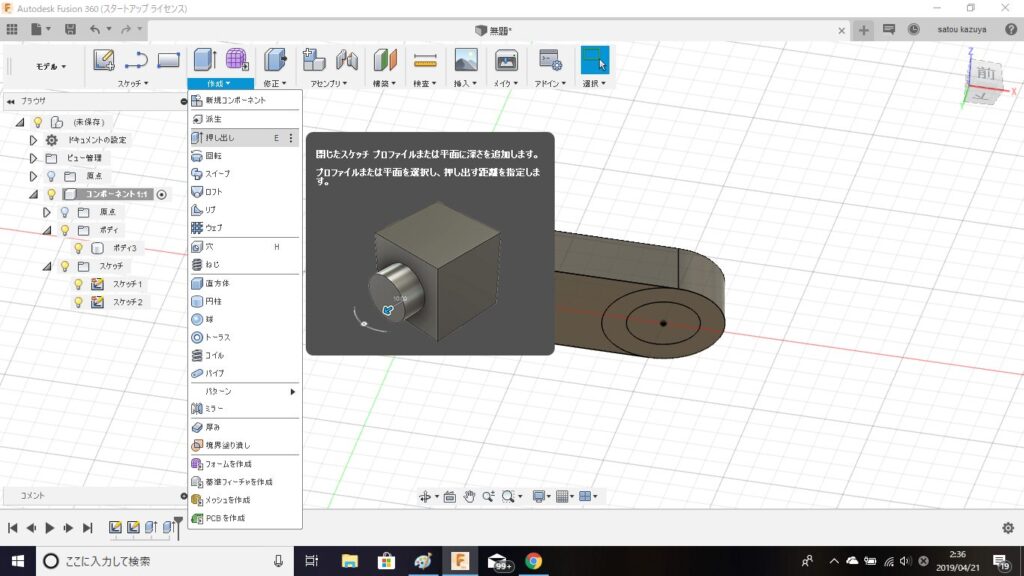
作成ツールの「押し出し」を選択します。
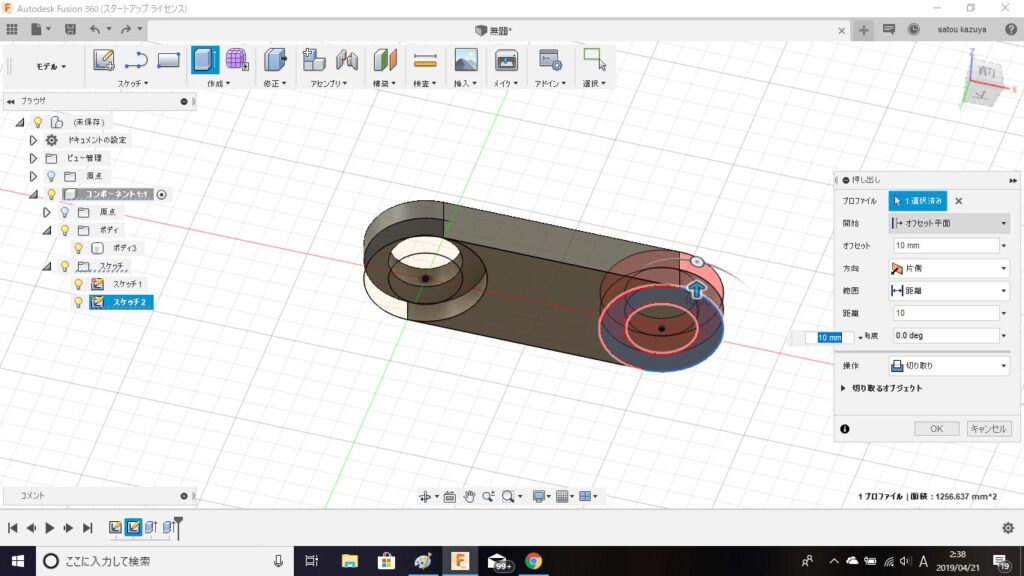
プロファイルは円4を選択します。開始位置は「オフセット平面」を選択し、オフセットは10ミリ、距離は10ミリ、操作は「切り取り」を選択してOKをクリックします。
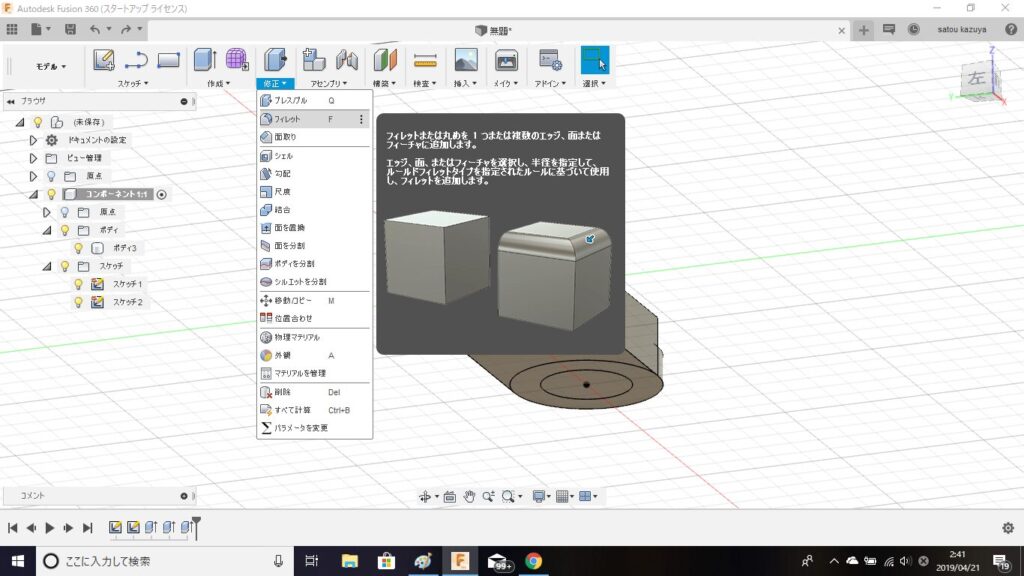
修正ツールの「フィレット」を選択します。
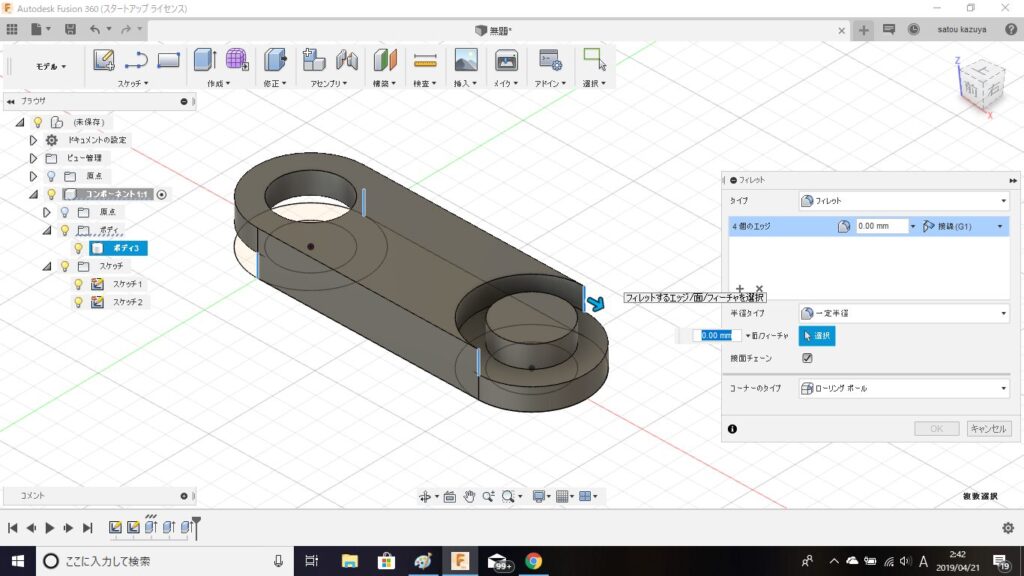
エッジとなる4ヶ所を選択し
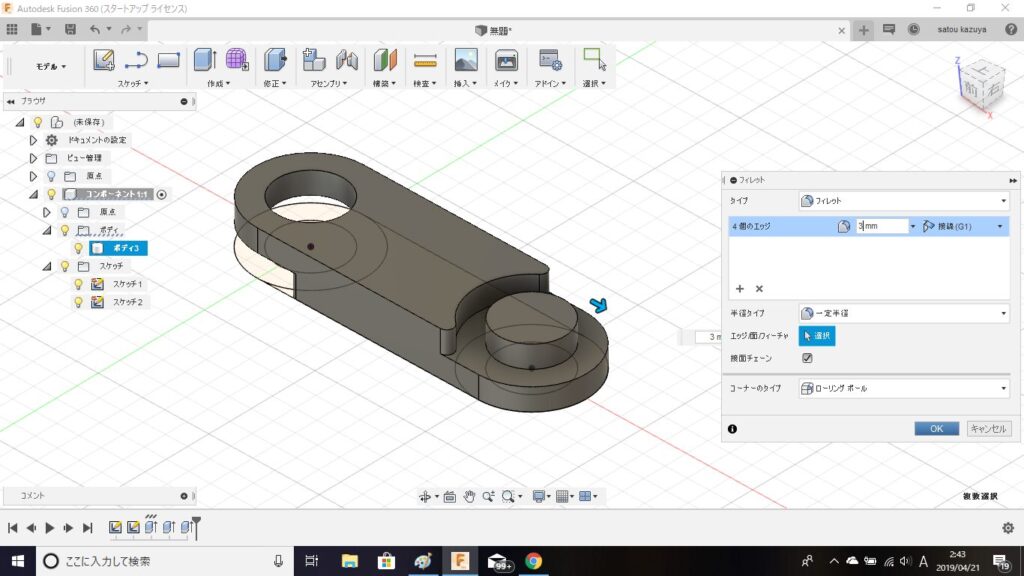
半径を3mmに設定してOKをクリックします。
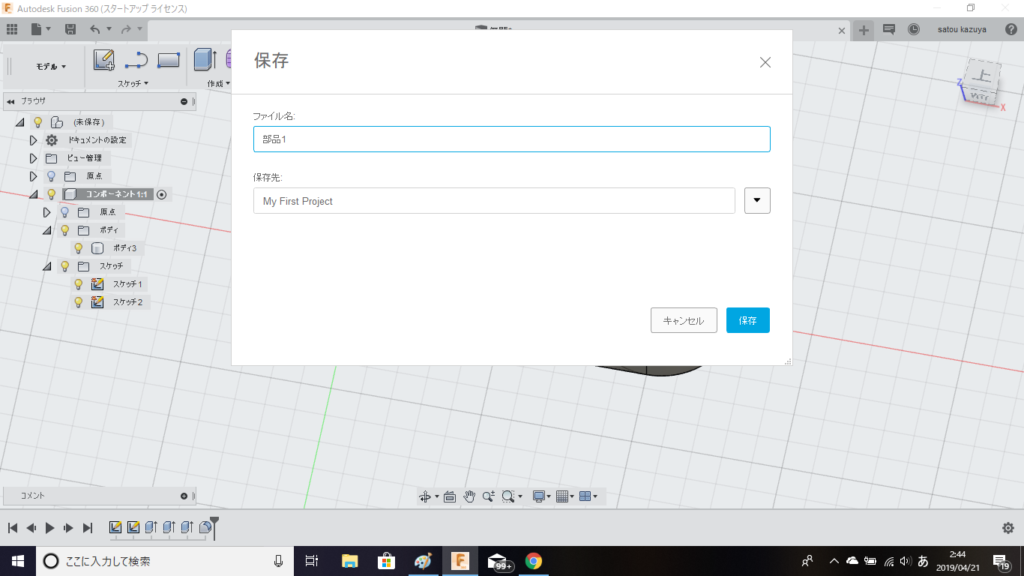
ファイル名を「部品1」として保存します。
ボディからコンポーネントを作成する方法
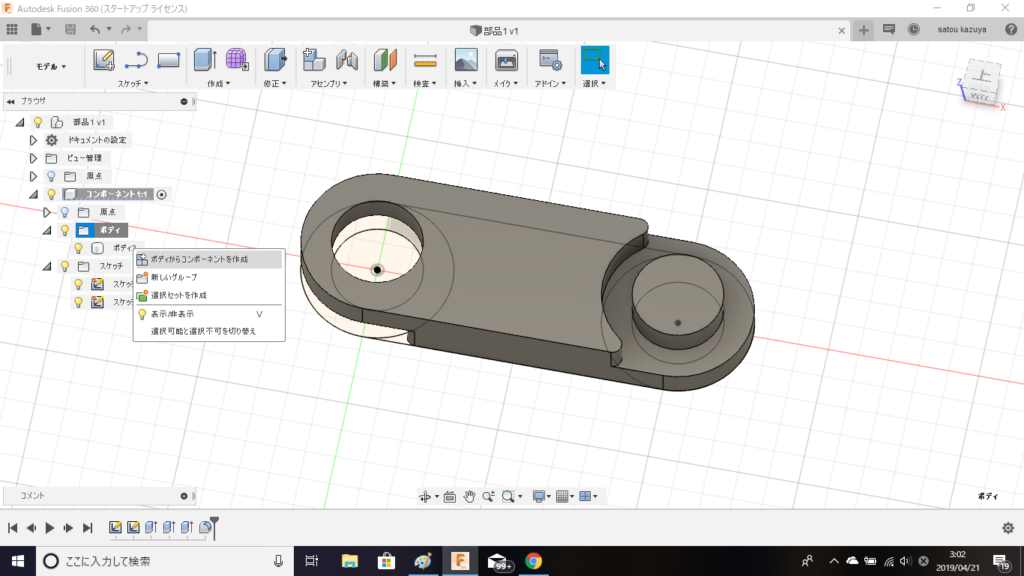
画面左側のブラウザにあるボディを右クリックし、メニューの中のΓボディからコンポーネントを作成」を選択すると、コンポーネントする事が出来ます。
AUTODESK FUSION360 コンポーネント機能について
3Dモデルの作成方法についてはYouTubeに動画をアップしていますので宜しければ見てみてください。

コメント